Fjern Spora 2.0-virus (Enkel veiledning for fjerning) - oppdatert apr 2017
Spora 2.0 fjerningsguide for virus
Hva er Spora 2.0 ransomware virus?
Oppmerksomhet: Spora 2.0 virus er i utviklingsprosessen
Vi har dårlige nyheter angående Spora 2.0 virus. Det virker som et oppdaterte Spora ransomware version kommer til å bli sluppet veldig snart – Bakmennene av viruset har hintet om mulig Spora 2.0 ransomware angrep, which will targetsom vil målrette “andre enheter,” noe som betyr at viruset vil bli utviklet for andre operativsystemer (forløbig målretter det Windows OS). Mens internettsamfunnet snakker om og foreslår ideer til hvilke enheter som vil bli det neste Sporas mål, Vi har en følelse av at reell Spora 2.0 virus vil faktisk være svært farlig og like avansert som den første versjonen. Flertallet av virus skipper første versjonen med noen problemer og forbedrer dem over tid, Spora ransomware viser seg å være problem fri – så det kan kalles et profesjonelt ransomware.
Det har også blitt anntatt at Spora 2.0 malware vil være det mest sofistikerte viruset så langt, og vi bør heller ikke se bort i fra muligheten for at det kan komme under et annet navn enn det opprinnelige viruset. Det kan bli brukt til å angripe Android enheter (dette er mest sannsynlig), men det kan være mulig at det angriper Mac OS eller Linux datamaskiner også. Hvis du ikke vil bekymre deg om Spora 2.0 fjerning, er det bedre å beskytte smart enhetene dine. Vi anbefaler å oppdatere programvaren, innstallere anti-malware verktøy som FortectIntego or Malwarebytes og lage sikkerhetskopier. Dessverre kan vi ikke gi noe mer informasjon om viruset, og dessverre kan vi ikke forutsi om Spora 2.0 dekryptering vil være mulig. Vi vil oppdatere denne artikkelen så snart vi har mer informasjon om dette kommende viruset.
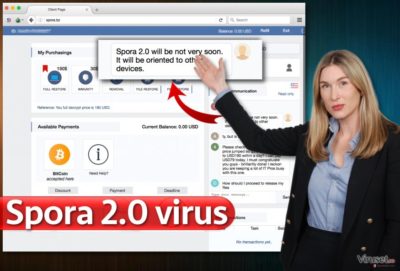
Modus operandi av den første versjonen av Spora ransomware
Hele Spora prosjektet er opprettet nøye, og det er klart av bakmennene av viruset har tenkt på hver eneste detalj. Hva som gjør at dette viruset skiller seg ut fra de andre virusene og overgår selv vellykkende virus som Cerber eller Locky er at det gir en svært brukervennlig grensesnitt. Spora malware er i stand til å kryptere ofrenes filer uten å ha tilgang til internett, og den gjør det nøye. Det finnes ingen feil i krypterings rutinen eller i hele virus koden, og derfor kan ikke malware analytikere hjelpe ofrene til å gjenopprette dataen gratis. I det siste har dataeksperter oppdaget at «The HoeflerText wasn’t found» annonser distribuerer dette ransomware, hoved Spora infeksjons metoden er avhengig av skadelig .ZIP arkiver som inneholder .HTA filer. Disse filene har doble utvidelser som for eksempel, .doc.HTA. Den virkelige utvidelsen er gjemt; derfor vil ofrene se den falske .doc utvidelsen. Disse ondsinnede filene er spred via e-post, og så fort offeret åpner .HTA filen, Malware kommer inn på datasystemet og koder all data på den. HTA filen lanserer også en DOCX-fil og viser en feilmelding som sier at dokumentet ikke kan åpnes. Spora bruker deretter CMD for å slette Volume Shadow kopier og deaktivere Windows oppstartsreparasjon. Til slutt endrer det BootStatusPolicy.
Viruset lager et løsepengekrav kalt [Offerets ID].HTML. M;ed engang det blir åpnet vil det vise offeret til et individuelt eksempel av spora.bz side, som faktisk er en veldig imponerende og godt satt sammen hjemmeside, som ber om å synkronisere den kompromitterte datamaskinen med nettstedet ved å åpne .KEY fil som er lagret på ofrets datmaskin. offeret kan da velge en av de tilgjengelige tjenestene – Full gjenoppretting, immunitet, fjerning og fil gjenopprettning. Dette er det første tilfellet vi ser at ransomware tilbyr ulike betalings tjenester til ofrene. Det mest interessante er at det er en chat boks på spora.bz side, som er en gruppechat mellom ofre fra hele verden og kjeltringene. Cyber kriminelle godtar aldri å gi rabatter, men de «hjelper» ofrene ved å ta vekk tidsfrister og gi m,er tid til å betale løsepengene.
Hvordan fjerne Spora 2.0 malware?
Det er foreløpig ukjent hvordan Spora 2.0 virus vil fungere og hva det vil være i stand til. Derfor kan vi ikke gi noen detaljer om hvordan du kan fjerne Spora 2.0. I tillfelle du må fjerne Spora 2.0 ransomware, vennligst kontakt support teamet vårt og gi så mange detaljer som mulig – vi vil gjøre vårt beste for å hjelpe deg. Hvis du kom til denne artikkelen for å lære mer om Spora ransomware prosjektet, vi ønsker å minne deg på å ta sikkerhetskopier. Sikkerhetskopier vil være viktig om du faktisk blir infisert med Spora 2 virus.
Manuell Spora 2.0 fjerningsguide for virus
Ransomware: manuell fjerning av ransomware i sikkerhetsmodus
Viktig! →
Manuell fjerning kan være for komplisert for vanlige databrukere. Det krever avansert IT-kunnskap å utføre det riktig (hvis viktige systemfiler blir fjernet eller skadet, kan det føre til uopprettelig skade på Windows-systemet). I tillegg kan det ta flere timer å utføre. Derfor anbefaler vi på det sterkeste at du bruker den automatiske metoden som beskrevet ovenfor.
Steg 1. Åpne sikkerhetsmodus med nettverkstilkobling
Manuell fjerning av malware bør utføres i sikkerhetsmodus.
Windows 7/Vista/XP
- Klikk på Start > På/Av > Start på nytt > OK.
- Når datamaskinen din starter opp, trykker du på F8-knappen (hvis dette ikke fungerer, prøv F2, F12, Del – det avhenger av hovedkortet ditt) flere ganger helt til du ser vinduet for avansert oppstart.
- Velg Sikkerhetsmodus med nettverkstilkobling fra listen.

Windows 10 / Windows 8
- Høyreklikk Start-knappen og velg Innstillinger.

- Bla nedover og velg Oppdatering og sikkerhet.

- I menyen til venstre velger du Gjenoppretting.
- Bla nedover til Avansert oppstart.
- Klikk på Start på nytt nå.

- Velg Feilsøking.

- Gå til Avanserte alternativer.

- Velg Oppstartsinnstillinger.

- Klikk på Start på nytt.
- Trykk 5 eller klikk på 5) Aktiver sikkerhetsmodus med nettverkstilkobling.

Steg 2. Slå av mistenkelige prosesser
Windows' oppgavebehandler er et nyttig verktøy som viser alle prosesser som kjører i bakgrunnen. Hvis det dukker opp malware-prosesser her, må de avsluttes:
- Trykk på Ctrl + Shift + Esc på tastaturet for å åpne oppgavebehandleren.
- Klikk på Detaljer.

- Bla nedover til Bakgrunnsprosesser og se etter mistenkelige oppføringer.
- Høyreklikk og velg Åpne filplassering.

- Gå tilbake til prosessen, høyreklikk og velg Avslutt oppgave.

- Slett innholdet i den ondsinnede mappen.
Steg 3. Sjekk oppstartsprogrammer
- Trykk Ctrl + Shift + Esc på tastaturet for å åpne Windows oppgavebehandler.
- Gå til fanen Oppstart.
- Høyreklikk det mistenkelige programmet og klikk på Deaktiver.

Steg 4. Slett virusfiler
Malware-relaterte filer kan dukke opp på flere ulike steder på datamaskinen din. Her er instruksjoner som kan hjelpe deg med å finne dem:
- Skriv Diskopprydding i Windows' søkefelt og trykk på Enter.

- Velg stasjonen du ønsker å rense (C: er som regel hovedstasjonen, og det er sannsynligvis her du finner ondsinnede filer).
- Bla gjennom Filer som skal slettes-listen og velg følgende:
Midlertidige Internett-filer
Nedlastinger
Papirkurv
Midlertidige filer - Velg Rydd opp i systemfiler.

- Du kan også se etter andre ondsinnede filer som skjuler seg i følgende mapper (angi disse oppføringene i Windows-søkefeltet og trykk på Enter):
%AppData%
%LocalAppData%
%ProgramData%
%WinDir%
Etter at du er ferdig, starter du PC-en på nytt i normalmodus.
Fjern Spora 2.0 ved hjelp av System Restore
-
Steg 1: Start datamaskinen på nytt i Safe Mode with Command Prompt
Windows 7 / Vista / XP- Klikk Start → Shutdown → Restart → OK.
- Når datamaskinen blir aktiv, trykker du F8 gjentatte ganger helt til du ser Advanced Boot Options-vinduet.
-
Velg Command Prompt fra listen

Windows 10 / Windows 8- Trykk Power-knappen i Windows innloggingsskjermen. Trykk og hold nede Shift, som er på tastaturet, og klikk Restart..
- Velg deretter Troubleshoot → Advanced options → Startup Settings og trykk Restart.
-
Så snart datamaskinen din blir aktiv, velger du Enable Safe Mode with Command Prompt i Startup Settings-vinduet.

-
Steg 2: Gjenopprett systemfilene og innstillingene
-
Så snart Command Prompt-vinduet dukker opp, angir du cd restore og klikker Enter.

-
Skriv inn rstrui.exe og trykk Enter igjen..

-
Når et nytt vindu dukker opp, klikker du Next og velger et gjennopprettingspunkt før infiltreringen av Spora 2.0. Etter å ha gjort dette, klikker du på Next.


-
Klikk Yes for å starte systemgjenoppretting.

-
Så snart Command Prompt-vinduet dukker opp, angir du cd restore og klikker Enter.
Til slutt bør du alltid tenke på beskyttelse mot crypto-ransomware. For å beskytte datamaskinen din mot Spora 2.0 og annet ransomware bør du benytte en vel ansett anti-spionvare, som FortectIntego, SpyHunter 5Combo Cleaner eller Malwarebytes.
Anbefalt for deg
Ikke la myndighetene spionere på deg
Myndighetene har en tendens til å spore brukerdata og spionere på innbyggerne sine, og dette er noe du bør ha i bakhodet. Vi anbefaler dessuten at du leser mer om tvilsom praksis for datainnhenting. Sørg for anonymitet på nettet, og unngå sporing eller spionering.
Du kan velge en helt annen lokasjon når du er på nettet, og få tilgang til alt innhold uten å bli stanset av geografiske begrensninger. Du kan surfe helt trygt på nettet uten risiko for å bli hacket ved bruk av et Private Internet Access VPN.
Kontroller informasjonen som er tilgjengelig for myndigheter og andre parter, og surf på nettet uten å bli spionert på. Selv om du ikke er involvert i ulovlige aktiviteter eller stoler på tjenestene og plattformene du bruker, bør du være forsiktig og ta forholdsregler ved å bruke en VPN-tjeneste.
Sikkerhetskopier filer til senere, i tilfelle malware-angrep
Programvareproblemer skapt av malware eller direkte datatap på grunn av kryptering kan føre til problemer eller permanent skade på enheten din. Når du har oppdaterte sikkerhetskopier, kan du enkelt gjenopprette filene dine etter slike hendelser. Det er nødvendig å oppdatere sikkerhetskopiene dine etter eventuelle endringer på enheten. På denne måten kan du starte på nytt fra der du var da du mistet data på grunn av malware-angrep, problemer med enheten eller annet.
Når du har tidligere versjoner av alle viktige dokumenter eller prosjekter, kan du unngå mye frustrasjon og store problemer. Sikkerhetskopier er praktisk når malware dukker opp ut av det blå. Bruk Data Recovery Pro for å gjenopprette systemet ditt.





















